使用PS软件怎么让文字动起来
我们想要让文字动起来,该怎么操作呢?今天就跟大家介绍一下使用PS软件怎么让文字动起来的具体操作步骤。
1. 首先打开电脑,找到桌面上的PS软件,双击打开。

2. 进入主页面后,依次点击左上角的文件---新建选项,在弹出的新建窗口中,根据实际情况设置长和宽的像素,设置好之后,点击创建按钮。
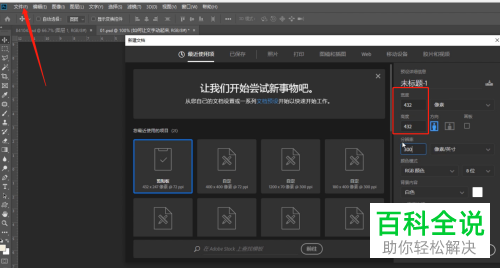
3. 如图,在打开的页面,点击左侧工具栏中的"T"工具,在画布中输入文字。
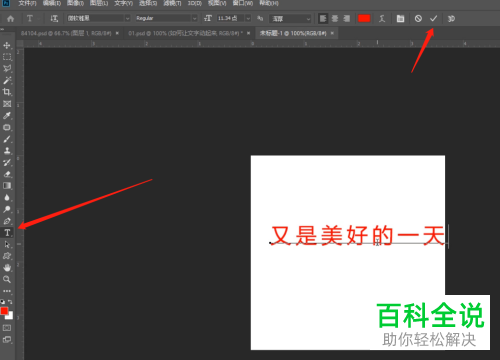
4. 然后依次点击上方的“窗口---时间轴”选项,在下方,点击“创建视频时间轴”选项

5. 如图,在左下方依次点击箭头所指的1、2步骤
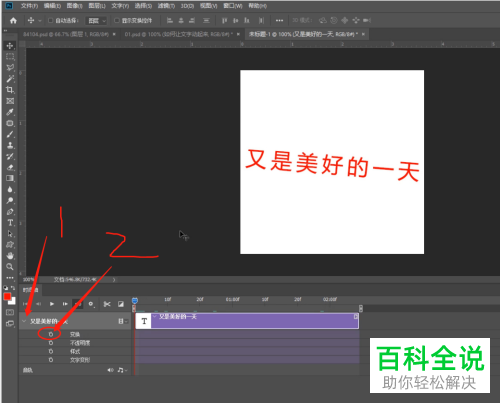
6. 如图,在下方将上方的滑块向右移一些,同时按键盘上的CTRL T组合键,然后使用鼠标在对角线边上旋转位置,旋转好之后,按回车键。
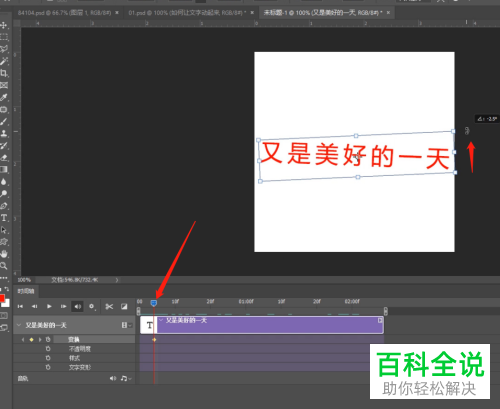
7. 接下来,重复上面的操作,多旋转几个位置
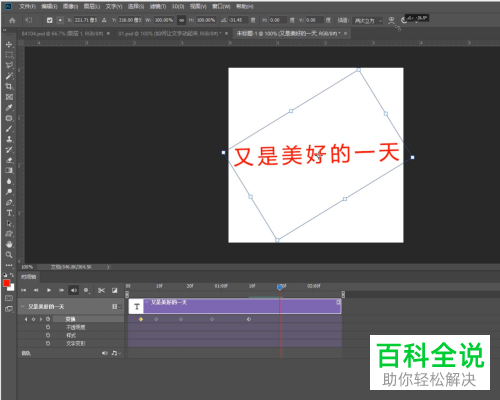
8. 接下来,再次按键盘上的CTRL T组合键,当鼠标在对角线边边位置显示缩放图标时,可以将字体缩小一点。

9. 如图,在右上方我们开可以根据自己的需要,给文字设置其他颜色。

10. 完成操作后,我们可以选择将背景图层的小眼睛关闭,这样导出的图片就没有背景了否则就是白色背景。接下来,依照图中步骤进行导出。
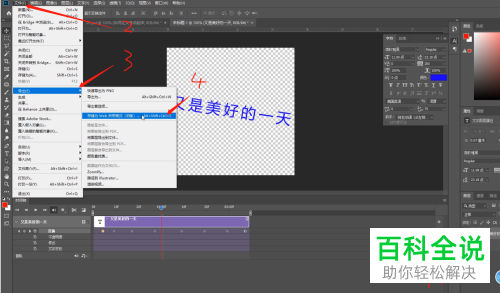
11. 在弹出的导出窗口中,格式设置为GIF格式,然后点击底部的存储按钮,最后选择保存路径进行导出即可。

12. 这就是我们最后的效果了。

以上就是使用PS软件怎么让文字动起来的具体操作步骤。
赞 (0)

